Masz problemy z Internetem? W takim razie Mac Network Utility to coś, czego musisz się szybko nauczyć!
To dobrze, że technologia rozwija się w takim tempie i znacznie ułatwia życie wszystkim. Pozostanie w kontakcie jest teraz proste, oglądanie programu jest tak proste, jak kliknięcie kilku linków, możesz łatwo wyszukać wszystko, o czym chcesz wiedzieć więcej, tak proste, jak wpisanie słów w pasku wyszukiwania i wiele więcej.
Co się jednak stanie, gdy technologia zawiedzie? Podobnie jak wtedy, gdy Twój internet nagle znika, wpadasz w panikę i chcesz szybkiej naprawy, cóż… szybko! I dlatego chcesz dowiedzieć się więcej o narzędziu sieci bezprzewodowej na komputerze Mac, prawda? W takim razie trafiłeś we właściwe miejsce.
Narzędzie sieciowe dla komputerów Mac wyświetla mnóstwo informacji dotyczących połączenia, takich jak sprzęt i adresy, liczba błędów transmisji i kolizji oraz wiele innych. Zakładając, że masz teraz problemy z Internetem, możesz zadać sobie pytanie: Gdzie jest narzędzie sieciowe na komputerze Mac? Z tego artykułu dowiesz się wiele o Narzędziu sieciowym na Macu Catalina lub Mojave.
Część 1. Gdzie jest narzędzie sieciowe na komputerze MacCzęść 2. Rozpoczęcie pracy z narzędziem sieciowymCzęść 3. Znajdowanie drogi do narzędzia sieciowegoCzęść 4. Ogólne wnioski
Część 1. Gdzie jest narzędzie sieciowe na komputerze Mac
Jak można by przypuszczać, prawdopodobnie powinien znajdować się w folderze Utility, gdzie indziej miałby rację? Z jakiegoś powodu go tam nie ma, prawda? Do tej pory pytanie, gdzie jest narzędzie sieciowe na Macu, prawdopodobnie pęka w twojej głowie, ale nie martw się, ten artykuł z pewnością pomoże ci go zlokalizować.
Po prostu zacznij od otwarcia folderu Systems, wyszukaj Bibliotekę, przejdź do CoreServices i wreszcie Applications, a tam znajdziesz narzędzie sieciowe Mac, którego szukałeś.
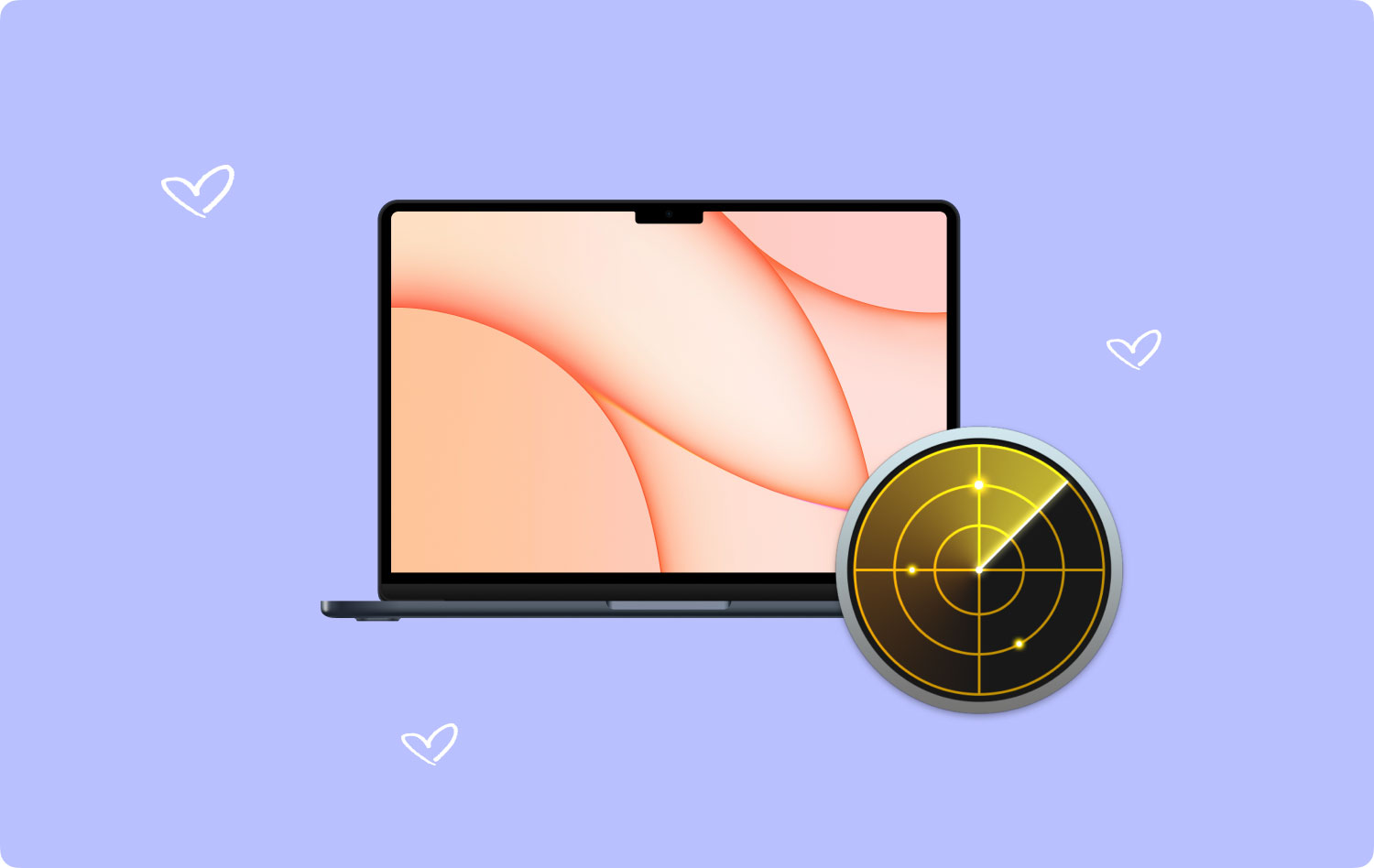
Część 2. Rozpoczęcie pracy z narzędziem sieciowym
Gdy tylko go klikniesz, zauważysz, że natychmiast otwiera się karta Informacje, w której możesz zebrać wiele innych informacji, na wypadek gdybyś ich potrzebował z jakiegoś powodu. Zobaczysz sprzęt i adres IP, jak wspomniano, prędkość łącza, stan łącza i wiele innych elementów.
Jak korzystać z Narzędzia sieciowego na komputerze Mac?
Zakładając, że uzyskałeś stamtąd potrzebne informacje, zauważysz, że dostępne są inne zakładki, a oto krótki opis tego, czym dokładnie są.
Netstat
Może to być trochę przytłaczające dla osób, które nie są administratorami sieci lub tymi, którzy nie są techniczni, ale ta karta tutaj może śledzić tabele routingu sieciowego komputera Mac przy użyciu mnóstwa protokołów, takich jak TCP, IP, ICMP, IP6 i i tak dalej, a każdy z nich oznacza zupełnie inny artykuł, który ponownie byłby bardziej interesujący dla administratorów sieci.
Ping
Do tej pory musiałeś słyszeć termin ping od czasu do czasu, gdy słyszysz, jak ludzie rozmawiają o swoich komputerach lub komputerach Mac. W naprawdę prostym wyjaśnieniu akcja i pingowanie tabulatorem to sposób komunikowania się komputera Mac z innymi znanymi urządzeniami, na przykład wiedząc, że inne urządzenie tam jest. Dobrym przykładem jest sytuacja, w której musisz sparować iPhone'a z komputerem Mac, komputer Mac musi mieć możliwość pingowania iPhone'a, aby mógł ustalić jego lokalizację i potwierdzić, że faktycznie istnieje. W ramach podstawowego testu komputer Mac prawdopodobnie wyśle dziesięć sygnałów ping do innego urządzenia. W dowolnym momencie, jeśli jedno się nie powiedzie lub jest zbyt opóźnione, prawdopodobnie oznacza to, że wystąpił problem z połączeniem i należy go naprawić.
Lookup
Kiedy odwiedzamy witrynę internetową, co zwykle wpisujesz w zakładce wyszukiwania? Adres IP, czyli partia liczb, które nie mają logicznego sensu? Wysoce nieprawdopodobne, jak większość ludzi, najprawdopodobniej umieściłeś alfabetyczną nazwę strony internetowej. Jak być może wiesz lub nie, językiem komputerów nie jest angielski, to rzeczywiste liczby. Więc zamiast wpisywać adresy IP wielu stron internetowych, DNS pomaga tłumaczyć, gdy wpisujemy coś takiego Www.apple.com na liczbę numeryczną, którą komputer zrozumie i wyszuka. Z grubsza dlatego Lookup jest oknem w narzędziu sieci bezprzewodowej Mac.
Traceroute
Jak sama nazwa wskazuje, to okno jest śladem miejsca, w którym odwiedził Twój Mac. Może pokazać wszystkie ruchy, które musi przejść, aby dostać się na stronę internetową. Istnieje zawrotna liczba adresów IP, tylko po to, aby cię ostrzec, ale dla tych, którzy to rozumieją, jest to miejsce, do którego chciałbyś się udać, jeśli badasz strony internetowe odwiedzane przez użytkownika.
Whois
Ponownie kolejny tytuł, który ma wiele sensu, ponieważ możesz użyć tej karty, aby dowiedzieć się, kto jest właścicielem witryny, którą właśnie odwiedziłeś. Jasne, wiele firm może kupować domeny prywatne, aby ukryć szczegóły, ale w rzeczywistości każda witryna nadal musi opuścić rejestratora domen, co z kolei pomaga, zwłaszcza gdy chcesz uniknąć nieznośnych wiadomości spamowych z niektórych witryn.
Palec
W czasach swojej świetności Finger mógł wskazać dokładną osobę, która była właścicielem strony internetowej, obecnie stał się mniej potężny. Tak więc przynajmniej, chociaż oznacza to, że nie możesz dowiedzieć się, kto dokładnie jest kim, prawdopodobnie oznacza to, że oni też nie mogą dowiedzieć się, kim dokładnie jesteś. To zdecydowanie coś, za co wszyscy powinniśmy być wdzięczni.
Skanowanie portów
Ostatnia z zakładek i to bardzo ważna. Może to wykryć otwarte porty komputera i dołączone do niego protokoły. Podczas korzystania z komputera Mac zawsze chcesz być chroniony, a jeśli dobrze odrobiłeś pracę domową, wszystkie porty komputera Mac zostałyby zamknięte dzięki rzeczom takim jak zapora sieciowa.
I to mniej więcej wyjaśnia, jakie są wszystkie zakładki w typowym narzędziu sieciowym Mac OS.
Część 3. Znajdowanie drogi do narzędzia sieciowego
Jak wspomniano wcześniej, narzędzie sieciowe jest dość głębokie w kilku folderach. Chociaż dostęp do niego w stary sposób może być w porządku, wciąż istnieje wiele opcji dostępu do niego, abyś wiedział.
Powiedzmy, że wolisz mieć go w folderze narzędziowym, dlaczego nie, prawda? Jasne, że możesz uzyskać do niego dostęp w zwykły sposób, ale na wypadek, gdybyś kiedykolwiek chciał go przenieść, oto proste kroki, aby to zrobić.
Tak głęboko, jak w niektórych folderach, naciśnij Command + Shift + G, aby bezpośrednio go otworzyć i przygotować opcję Idź do, dzięki czemu możesz uzyskać skrót we właściwym folderze swoich preferencji. Zaznacz narzędzie sieciowe Mac i naciśnij Command + Option, a następnie przeciągnij obraz narzędzia sieciowego do wybranego folderu. Twój Mac utworzy alias lub skrót do nowego folderu i nie będziesz mieć więcej problemów z nurkowaniem w każdym folderze, aby znaleźć narzędzie sieci bezprzewodowej Mac.
Ludzie również czytają Jak wyczyścić komputer Mac Jak korzystać z narzędzia dyskowego Mac?
Teraz jest to również zrozumiałe, jeśli nie czujesz się komfortowo z aliasami, niektórzy ludzie po prostu tacy są i nie ma z tym problemów. Nurkowanie w folderach to też nie ich sprawa, żaden problem. Zawsze możesz po prostu przejść do opcji wyszukiwania Spotlight i wyszukać ją za pomocą tego.
Po prostu przewiń w prawym górnym rogu do małego szkła powiększającego i wpisz narzędzie sieciowe, a lista opcji powinna łatwo wyjść. Oczywiście, jeśli wolisz unikać używania myszy i używać jednego z tych sprytnych skrótów opracowanych przez firmę Apple, po prostu naciśnij polecenie Command + spacja, a wyszukiwanie Spotlight powinno otworzyć się równie szybko, przydatna mała sztuczka, która przeprowadzi Cię przez wiele dni.
Wreszcie, istnieje inna opcja i bardziej prawdopodobne jest, że użyjesz myszy. Zacznij od kliknięcia menu Apple, przewiń w dół do przycisku About This Mac, a stamtąd zostaniesz przeniesiony do nowego zestawu opcji. Znajdź przycisk Okno, a zauważysz narzędzie sieciowe. I oto masz to. Teraz wiesz, że istnieje kilka metod uzyskiwania dostępu do narzędzia sieciowego systemu Mac OS.
Część 4. Ogólne wnioski
Chociaż może wydawać się to przytłaczające i nieco mylące dla wielu osób, które nie wiedzą zbyt wiele o komputerach i komputerach Mac, narzędzie sieciowe dla komputerów Mac jest rzeczywiście bardzo przydatnym narzędziem dla osób, które wiedzą, co z nim zrobić.
Z drugiej strony dla zwykłego i przeciętnego codziennego Joe może to być trochę za dużo i prawie ignorowane przez większą część korzystania z komputera Mac. Z drugiej strony, jeśli naprawdę musisz sprawdzić takie rzeczy i nie chcesz przechodzić przez narzędzie sieciowe, są 3rd programy imprezowe lub aplikacje, które z łatwością mogą zrobić wszystko, czego potrzebujesz, jednym z takich programów jest Mac Cleaner który ma opcję sprawdzania połączeń Wi-Fi na dowolnym urządzeniu Mac. Warto się zastanowić, czy któryś z powyższych elementów jest dla Ciebie zbyt zagmatwany.
Mac Cleaner
Szybko przeskanuj komputer Mac i łatwo wyczyść niepotrzebne pliki.
Sprawdź podstawowy stan komputera Mac, w tym użycie dysku, stan procesora, użycie pamięci itp.
Przyspiesz działanie komputera Mac za pomocą prostych kliknięć.
Darmowe pobieranie
